一,JDK1.8安装
1,上传jdk-8u271-linux-x64.tar.gz到 /opt/tem目录中
把软件都统一安装到data目录下
tar -zxvf jdk-8u271-linux-x64.tar.gz
mv /opt/tem/jdk1.8.0_271/ /data/
2,建立软连接(选安)
ln -s /data/jdk1.8.0_271 /usr/local/jdk
which jdk 查看 jdk安装位置
3,修改环境变量
vim /etc/profileexport JAVA_HOME=/data/jdk1.8.0_271export JRE_HOME=$JAVA_HOME/jreexport CLASSPATH=.:$CLASSPATH:$JAVA_HOME/lib:$JRE_HOME/libexport PATH=$PATH:$JAVA_HOME/bin:$JRE_HOME/bin
4,通过命令source /etc/profile让profile文件立即生效
source /etc/profile
5,检查是否配置成功
java -version
二,安装Maven3.6.3
1,上传apache-maven-3.6.3-bin.tar.gz到 /opt/tem目录中
把软件都统一安装到data目录下
tar -zxvf apache-maven-3.6.3-bin.tar.gz
mv /opt/tem/data/apache-maven-3.6.3/ /data/
2,建立软连接
ln -s /data/jdk1.8.0_271 /usr/local/jdk
3,修改环境变量
vim /etc/profileexport MAVEN_HOME=/data/apache-maven-3.6.3export PATH=$PATH:$MAVEN_HOME/bin
4,通过命令source /etc/profile让profile文件立即生效
source /etc/profile
5,检查是否配置成功
mvn –v
三,安装Git
<font style="color:#000000;">yum -y install git</font>
git --version gti版本
which git git安装路径
https://git-scm.com/download/linux
https://www.kernel.org/pub/software/scm/git/git-2.31.1.tar.gz
2.解压编译3.配置全局环境变量
# 安装编译依赖yum -y install autoconfyum -y install gcc gcc-c++ libstdc++-develyum install openssl-devel# 解压tar -zxf /data/git-2.31.1.tar.gz -C /data/gitTempcd /data/gitTemp# 检验相关依赖,设置安装路径./configure --prefix=/data/git-2.31.1# 编译安装make && make install#可以删除临时文件rm -rf gitTemp
# 卸载已有的 gityum remove git# 配置环境变量vim /etc/profile# GIT_HOMEGIT_HOME=/data/git-2.31.1export PATH=$PATH:$GIT_HOME/bin# 刷新source /etc/profile

四,安装Jenkins和管理员用户
1,上传或下载安装包
cd/data/jenkins
jenkins.war
2,启动
nohup java -jar /data/jenkins/jenkins.war >/data/jenkins/jenkins.out &
& 后台静默启动
3,访问
4,解锁 jenkins,获取管理员密码
cat /root/.jenkins/secrets/initialAdminPassword
7c23d61ace8742b5b07bddde996b2d28


5,配置镜像/安装插件, 先配置国内镜像,再安装插件
ps -ef | grep jenkins 查看jenkins 进程。

kill -9 2561 杀死 jenkins 2761进程 或 重启

cd {你的Jenkins工作目录}/updates #进入更新配置位置
cd /root/.jenkins/updates/
sed -i 's/http:\/\/updates.jenkins-ci.org\/download/https:\/\/mirrors.tuna.tsinghua.edu.cn\/jenkins/g' default.json && sed -i 's/http:\/\/www.google.com/https:\/\/www.baidu.com/g' default.json
这是直接修改的配置文件,如果前边Jenkins用sudo启动的话,那么这里的两个sed前均需要加上sudo
重启Jenkins,安装插件,选择安装推荐的插件


安装完成后,重新设置帐号信息

新的实例地址:http://192.168.31.135:8080/

五,配置 jenkins
1,Manage Jenkins —> Global Tool Configuration
配置jdk which jdk 查看路径

配置Git which git 查看路径

配置Maven which maven 查看路径

2,构建作业
Dashboard — > 新建Item

3,输入项目在码云中的地址,首次输入时会提示,没有连接码云,需要点 —> 增加 —> jenkins,输入码云的帐号信息

id 可以不用填写

选择码云帐号,和远程库分支信息(默认master)

4,构建部署


详细命令
#!/bin/bash#maven打包mvn clean packageecho 'package ok!'echo 'build start!'cd ./ ## 项目路径,当前为根路径service_name="demojenkins" ## 项目名service_prot=8100#查看镜像idIID=$(docker images | grep "$service_name" | awk '{print $3}')echo "IID $IID"if [ -n "$IID" ]thenecho "exist $SERVER_NAME image,IID=$IID"#删除镜像docker rmi -f $service_nameecho "delete $SERVER_NAME image"#构建docker build -t $service_name .echo "build $SERVER_NAME image"elseecho "no exist $SERVER_NAME image,build docker"#构建docker build -t $service_name .echo "build $SERVER_NAME image"fi#查看容器idCID=$(docker ps | grep "$SERVER_NAME" | awk '{print $1}')echo "CID $CID"if [ -n "$CID" ]thenecho "exist $SERVER_NAME container,CID=$CID"#停止docker stop $service_name#删除容器docker rm $service_nameelseecho "no exist $SERVER_NAME container"fi#启动docker run -d --name $service_name --net=host -p $service_prot:$service_prot $service_name#查看启动日志#docker logs -f $service_name
5,执行构建
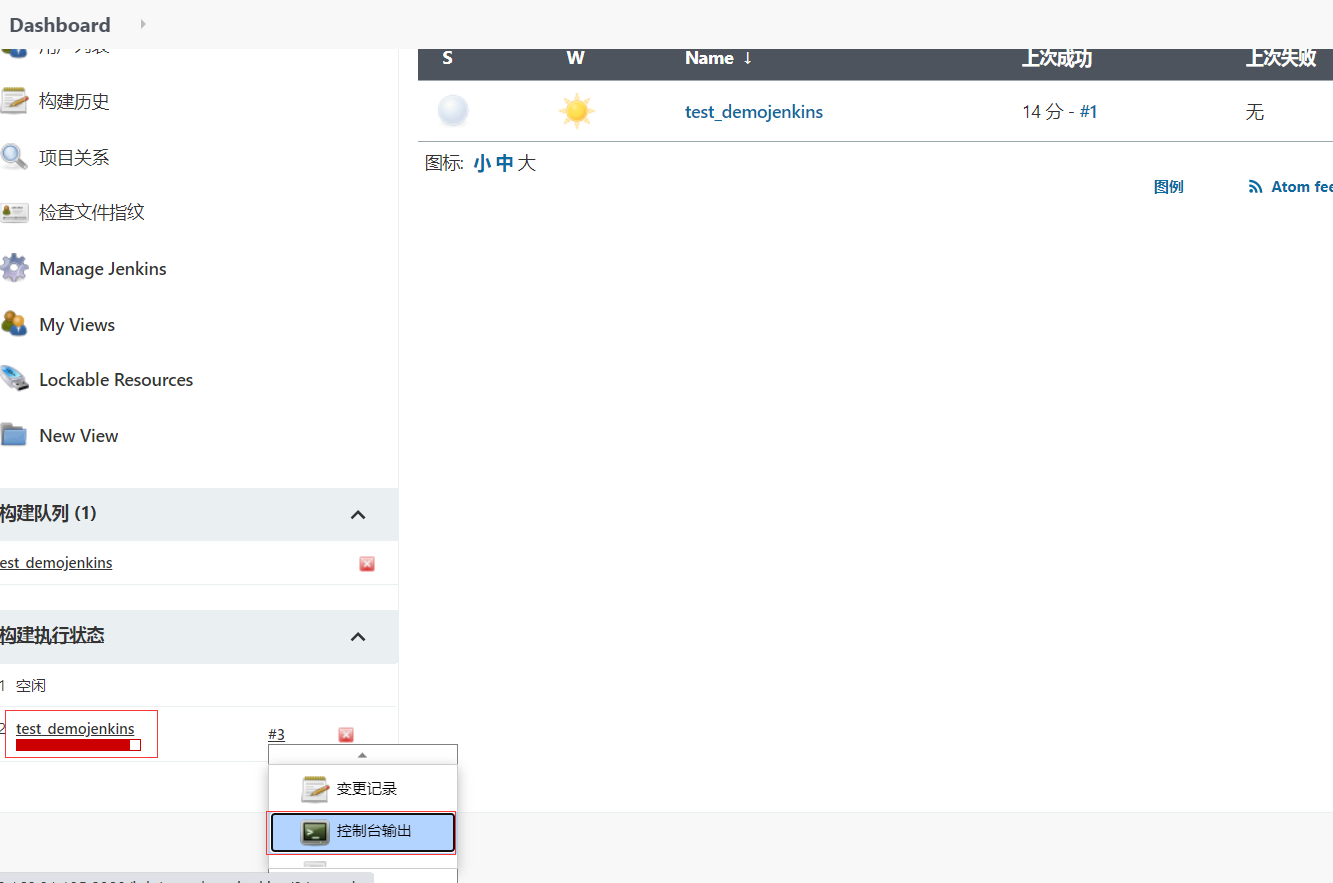
6,构建结构
第一列是 “上次构建状态显示”,是一个圆形图标,一般分为四种:
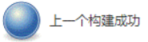
蓝色:构建成功;

黄色:不确定,可能构建成功,但包含错误;

红色:构建失败;
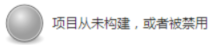
灰色:项目从未构建过,或者被禁用;
如上显示蓝色,表示构建成功。
注意:手动触发构建的时间与自动定时构建的时间互不影响。
六,安装Nacos
1,上传nacos-server-1.1.4.tar.gz到 /opt/tem目录中
把软件都统一安装到data目录下
tar -zxvf nacos-server-1.1.4.tar.gz
mv /opt/tem/data/nacos-1.1.4/ /data/
2,建立软连接
3,修改配置变量 /data/nacos-1.1.4/conf/application.properties
vim /data/nacos-1.1.4/conf/application.properties##################### MySql5.7 ##################################*************** Config Module Related Configurations ***************#### If use MySQL as datasource:spring.datasource.platform=mysql### Count of DB:db.num=1### Connect URL of DB:db.url.0=jdbc:mysql://192.168.31.135:3306/nacos_config?characterEncoding=utf8&connectTimeout=1000&socketTimeout=3000&autoReconnect=truedb.user=rootdb.password=123456
4,nacos的数据库Sql
/data/nacos-1.1.4/conf/nacos-mysql.sql
5,检查是否配置成功
非集群命令:./startup.sh -m standalone
http://192.168.31.135:8848/nacos
nacos/nacos
七,安装 node.js
1,上传 node-v14.16.0-linux-x64.tar.xz 到 /opt/tem目录中
把软件都统一安装到data目录下
tar -xf node-v14.16.0-linux-x64.tar.xz
mv /opt/tem/jdk1.8.0_271/ /data/
./bin/node -v 查看版本
2,建立软连接(选安)
ln -s /data/node-v14.16.0-linux-x64/bin/npm /usr/local/bin/
ln -s /data/node-v14.16.0-linux-x64/bin/node /usr/local/bin/
3,修改环境变量
vim /etc/profileexport NODE_HOME=/data/node-v14.16.0-linux-x64export PATH=$NODE_HOME/bin:$PATH
4,通过命令source /etc/profile让profile文件立即生效
source /etc/profile
5,检查是否配置成功
node -v八,Nginx
http://nginx.org/en/download.html
1,安装Nginx前置软件
yum -y install gcc pcre-devel zlib-devel openssl openssl-devel
2,下载Nginx软件安装包
cd /opt/tmp
wget http://nginx.org/download/nginx-1.18.0.tar.gz
tar - zxvf nginx-1.18.0.tar.gz
3,设置Nginx安装目录为 /usr/local/nginx (默认)
设置安装目录为:/data/nginx1.18.0
cd /opt/tem/nginx-1.18.0
./configure --prefix=/data/nginx1.18.0
make
make install
4,启动 nginx,测试
启动:/data/nginx1.18.0/sbin/nginx
重启:./nginx -s reload
停止:pkill -9 nginx

